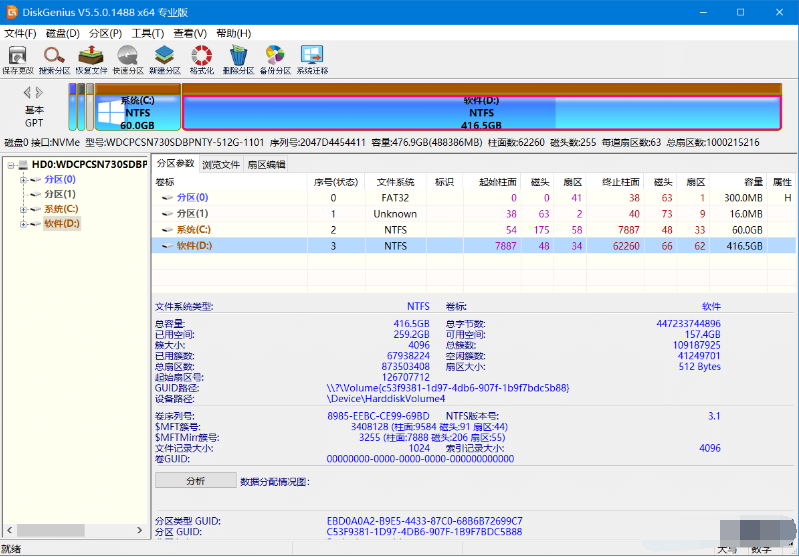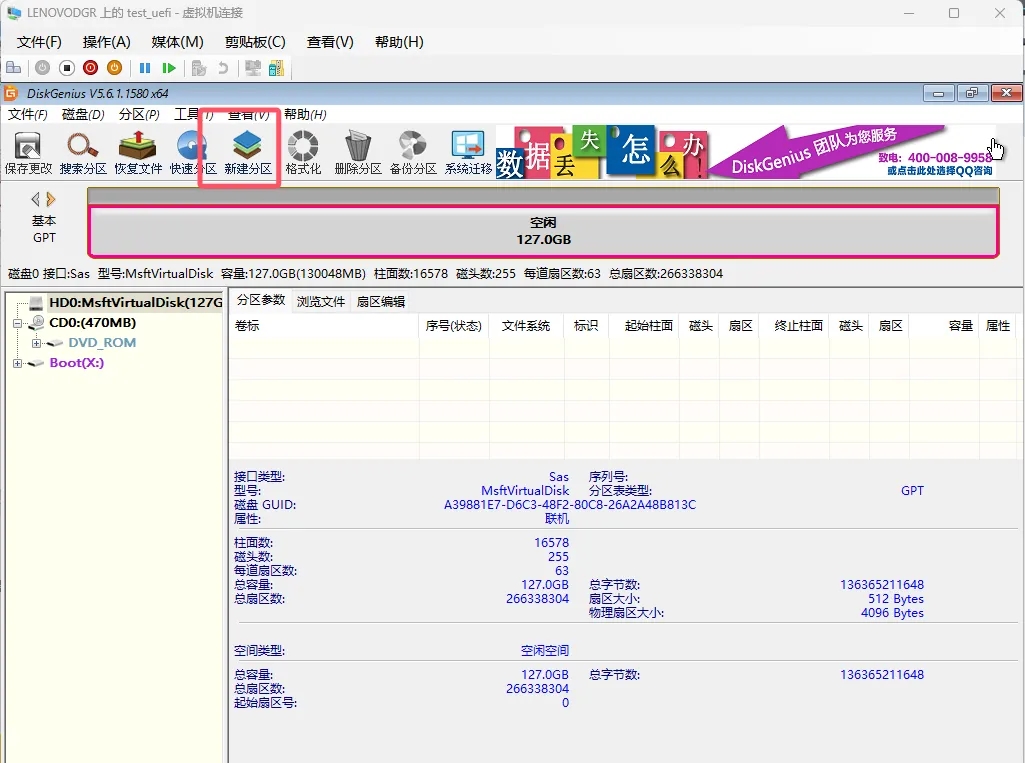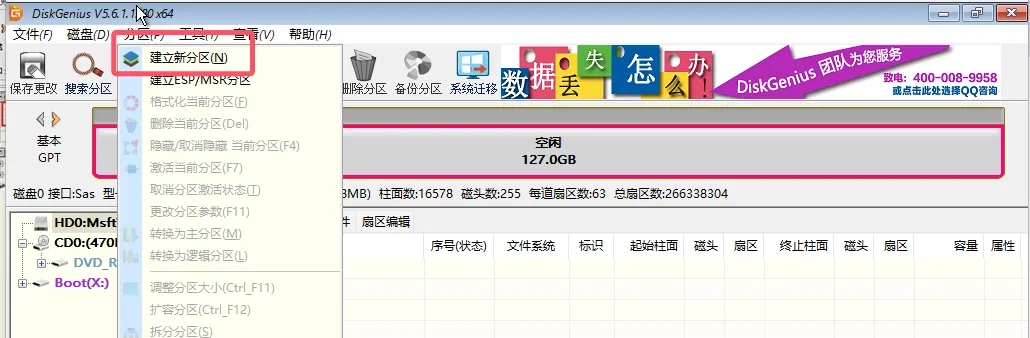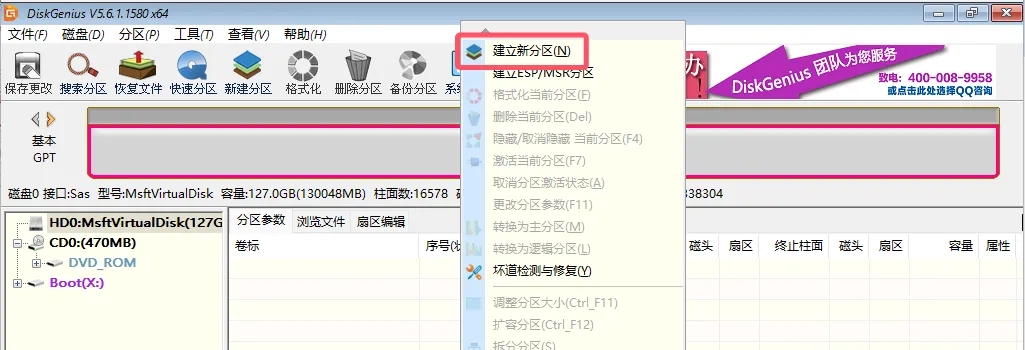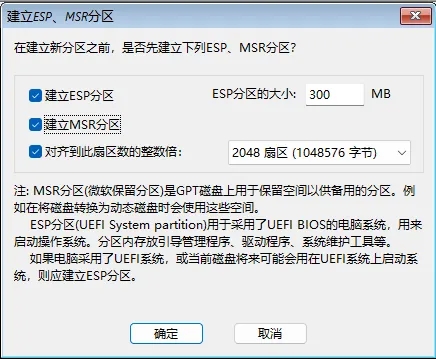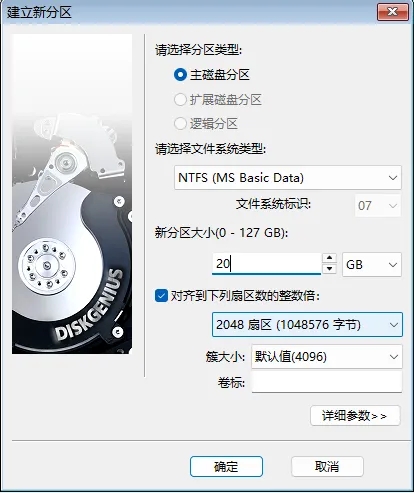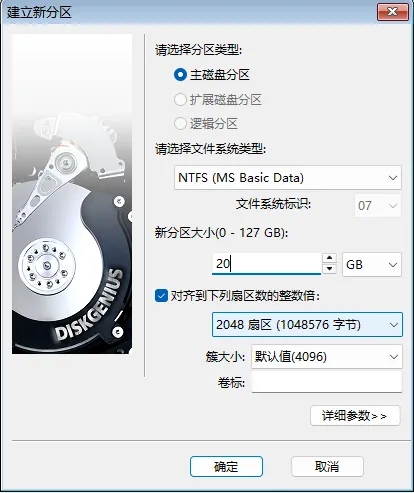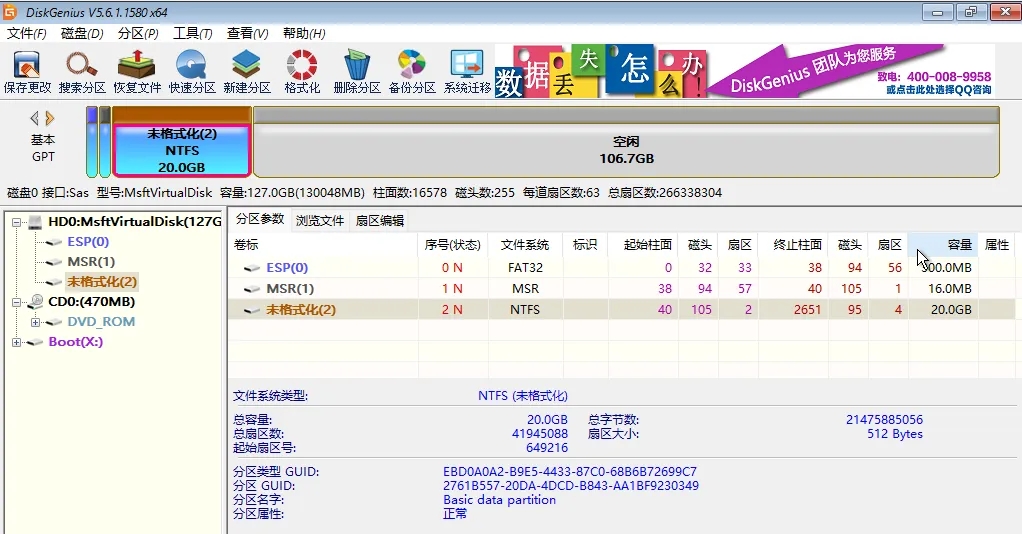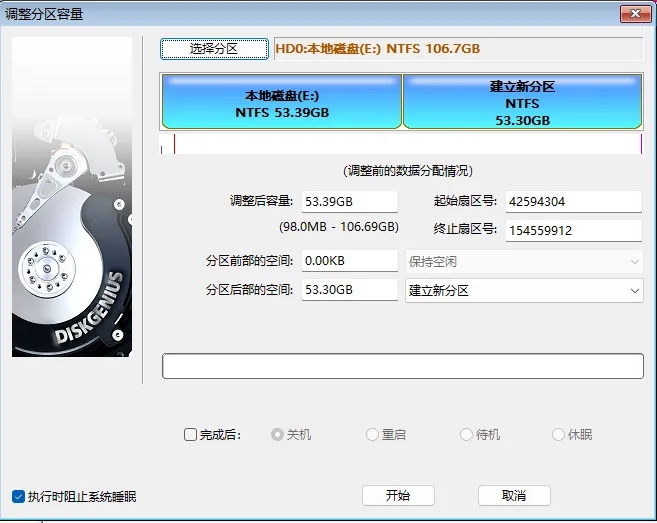DiskGenius作为一款深耕数据恢复与磁盘管理功能比较专业的软件,采用绿色免安装设计,下载安装网提供一键获取,解压后即可直接运行,功能覆盖数据恢复、分区管理、系统迁移、虚拟RAID重组等领域,尤其在误删除、误格式化、分区表损坏等场景中表现卓越,是计算机维修人员与DIY爱好者的首选磁盘管理工具。
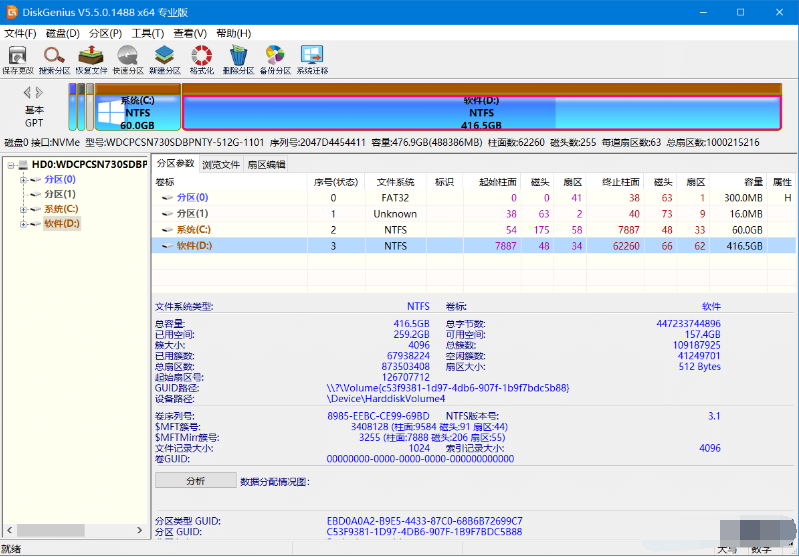
硬盘检测工具DiskGenius特色
1.智能数据恢复引擎
支持NTFS、FAT32、EXT4等20余种文件系统,独创边扫描边恢复技术,可快速定位并恢复误删文件、RAW格式分区数据。新增对DSF、DFF等专业音频格式的支持,MP4视频恢复准确率提升40%。
2.全场景分区管理
提供分区创建、删除、格式化、扩容缩容等基础操作,支持GUID分区表与动态磁盘管理。新增EXT4分区格式快速创建,支持Windows11存储池识别,可直接修改分区GUID属性与OEM标识。
3.系统迁移与备份
独创系统迁移算法,支持动态磁盘系统迁移,兼容UEFI与MBR双启动模式。提供磁盘克隆、分区镜像备份功能,支持增量备份与网络路径存储,单文件版支持2TB以上大文件复制。
4.虚拟RAID重组技术
支持RAID0/1/5/10等多种阵列类型,可嵌套虚拟RAID组件,自动标记只读状态防止二次破坏。优化LVM逻辑卷识别,可恢复动态磁盘扇区异常数据。
5.高级数据安全工具
集成扇区编辑、坏道检测、文件目录导出等功能,支持BitLocker加密分区解锁与解密中断恢复。独创文件粉碎功能,可彻底擦除磁盘扇区数据,满足军工级保密需求。
怎么创建分区?
(1) 在磁盘空闲区域新建
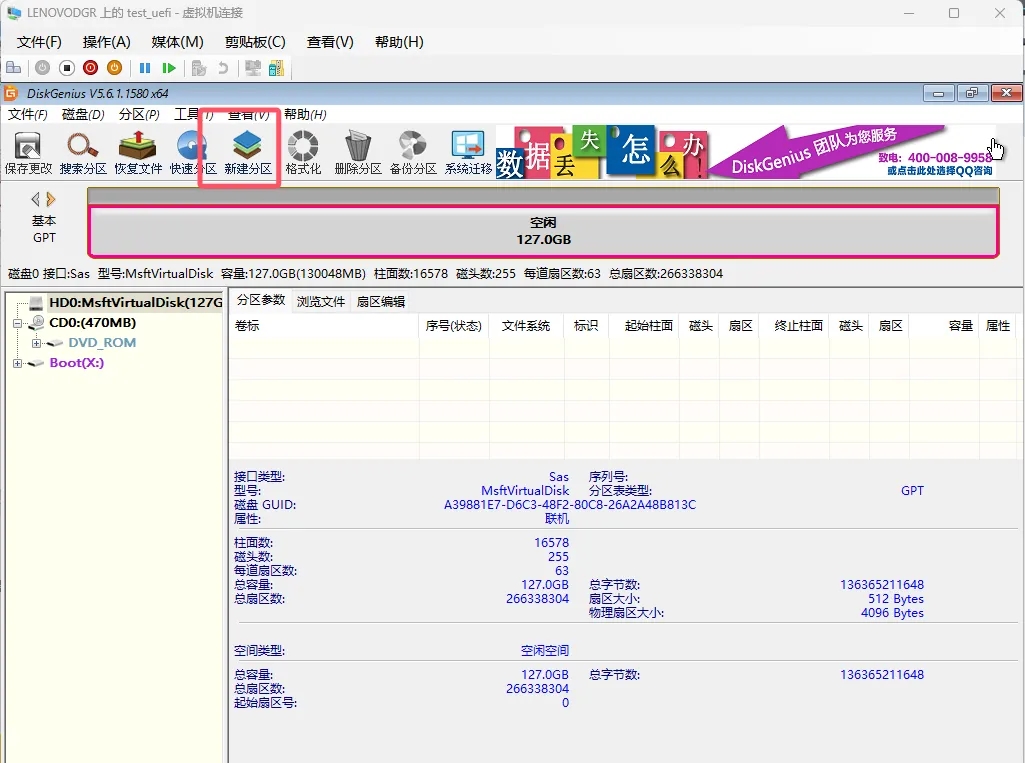
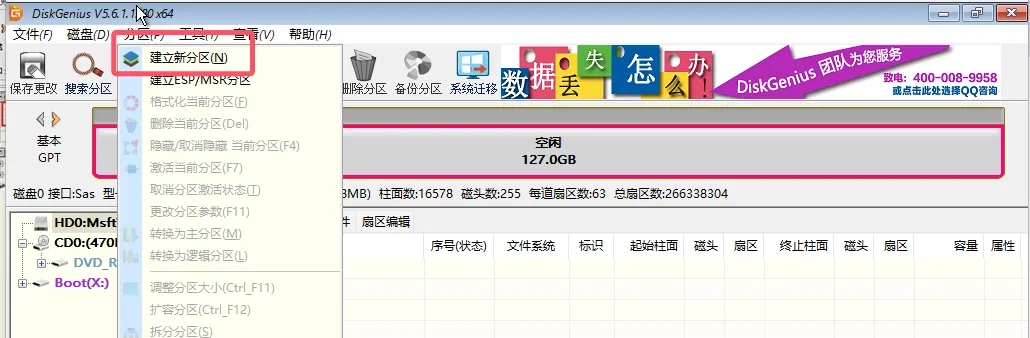
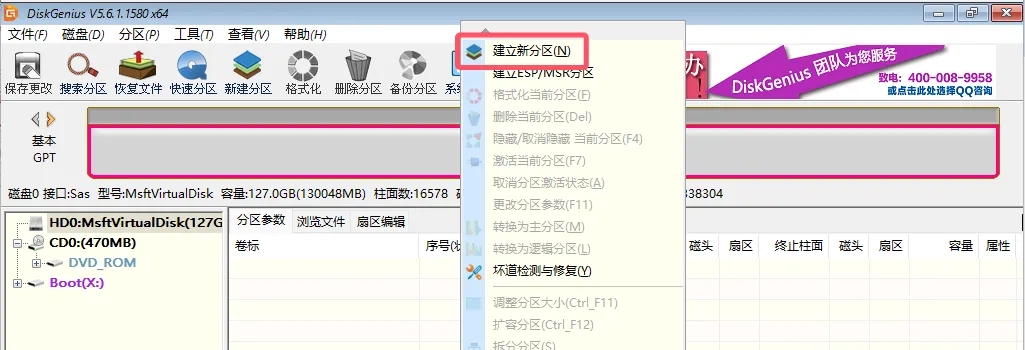
选择要建立分区的硬盘空闲区域(灰色显示),点击工具栏“新建分区”或依次点击菜单项“分区-建立新分区”,也可在空闲区域上右键,选择“新建分区”。
在弹出的提示框中,需要你确认是否有建立ESP、MSR分区,当磁盘要作为Windows启动盘,则需要建立ESP和MSR;如用于Linux则需要建立ESP;仅作为数据盘则直接分区即可,不需要建立ESP和MSR。
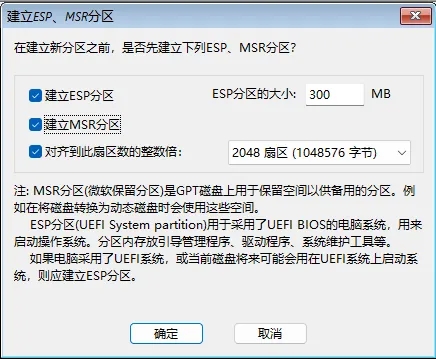
确认好是否建立ESP和MSR后,在弹出的“建立分区”对话框中按自己的需要选择分区类型、文件系统类型、输入分区大小后点击“确定”即可建立分区。
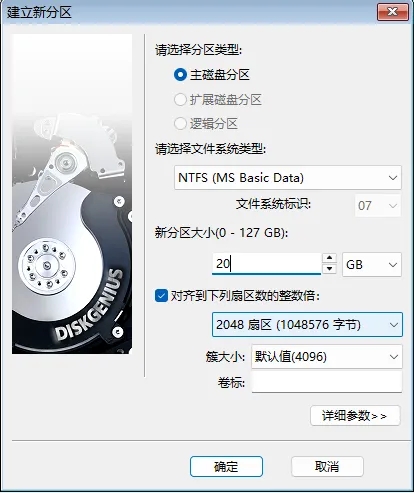
分区建好后,还需要经过格式化才能使用,点击保存更改,会提示“是否立即格式化”,点击“是”,即可对该分区进行格式化后进行下一步操作。
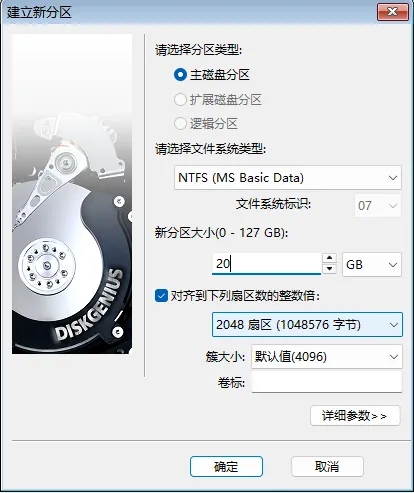
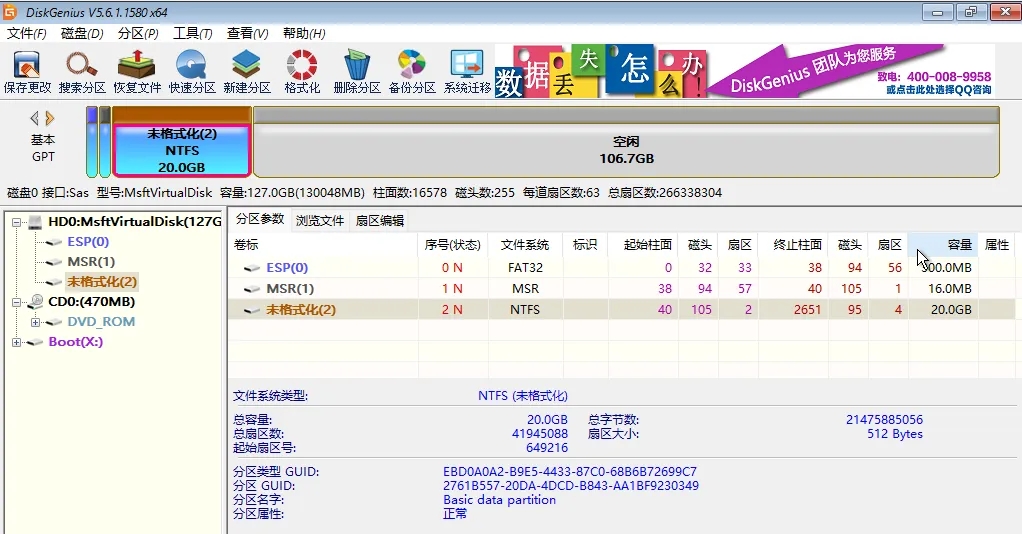
(2) 在已经建立的分区上新建
DiskGenius软件还可以实现在已经建立的分区上建立新分区,选中已经建立的分区,右键选择“建立新分区”,在弹出的对话框中,根据自己的需要设置新建分区的位置和大小等,点击“开始”按钮即可,如图:

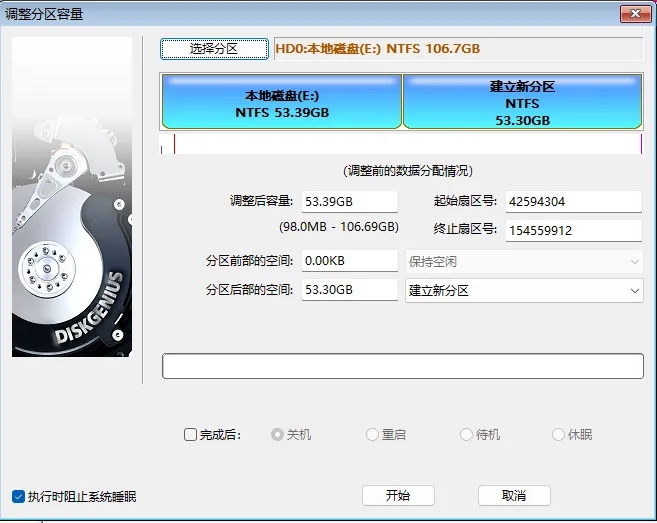
常见问题
1.分区表丢失恢复
通过“搜索已丢失分区表”功能,选择全盘扫描或指定区域,系统自动匹配分区特征码,保存后即可重建分区表。注意:若扫描超时需检查硬盘坏道。
2.加密分区无法访问
使用“解锁BitLocker分区”功能,输入密钥后可解密访问。支持解密中断后指定扇区范围恢复,解决加密过程异常导致的分区损坏问题。
3.系统迁移后无法启动
检查目标磁盘GPT/MBR模式是否与原系统匹配,通过“修复启动项”功能重建引导记录。注意:动态磁盘迁移需选择专业版支持。
4.文件恢复后数据损坏
优先选择“按类型恢复”模式,针对MP4、CR3等格式启用深度恢复算法。若文件头损坏,尝试扇区编辑功能手动修复文件标识。
5.坏道检测异常处理
执行“坏道检测与修复”时选择“仅检测”模式,保存检测结果后使用“隔离坏道”功能将坏扇区单独分区。严重坏道建议备份数据后更换硬盘。